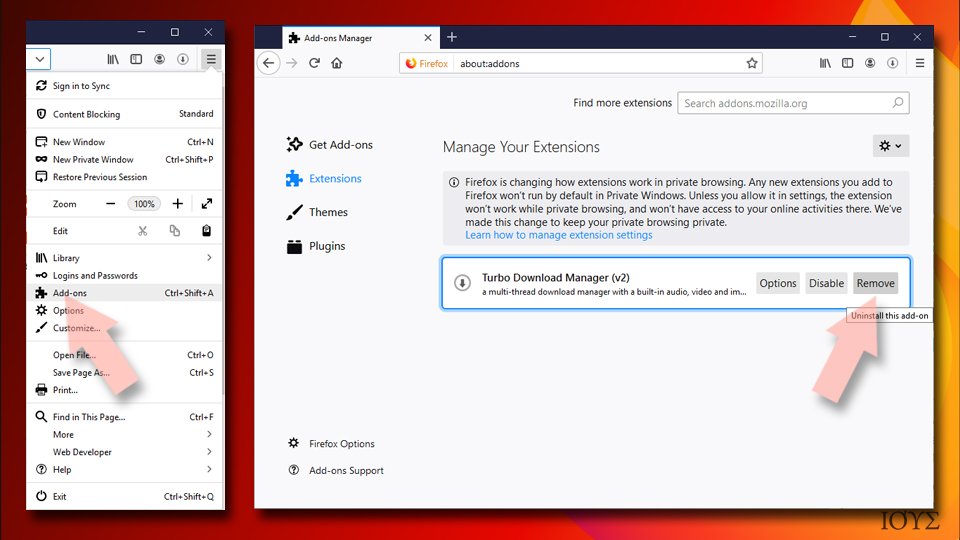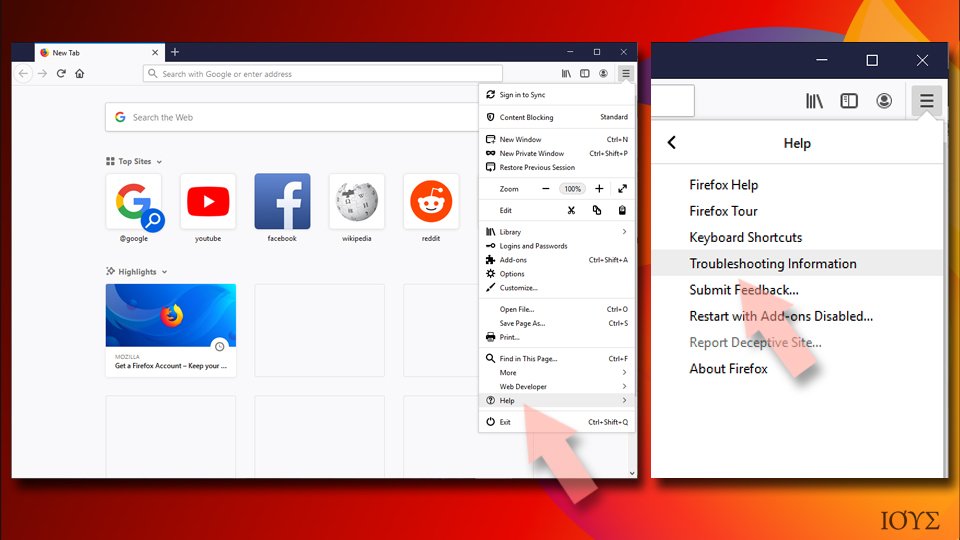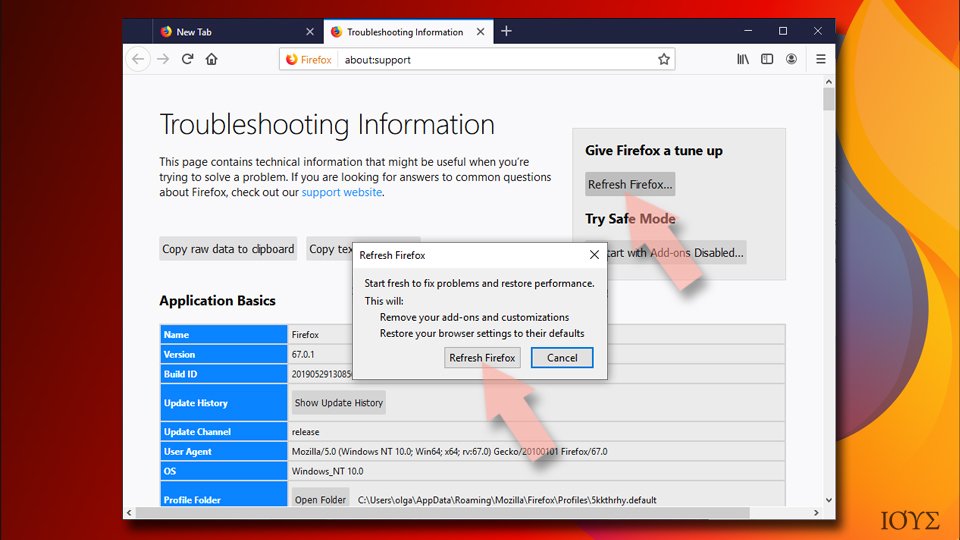Αφαίρεση ανακατεύθυνσης Yandex Toolbar
Οδηγός Απεγκατάστασης των ανακατευθύνσεων Yandex Toolbar
Τι είναι το Yandex ΓΡΑΜΜΗ ΕΡΓΑΛΕΙΩΝ?
ΤΙ ΕΙΝΑΙ Η ΓΡΑΜΜΗ ΕΡΓΑΛΕΙΩΝ Yandex ?
Δημιούργημα μιας ιδιαιτέρως αξιόπιστης Ρώσικης εταιρίας παροχής μηχανών αναζήτησης, η γραμμή εργαλείων Yandex θα περίμενε κανείς να είναι ιδιαιτέρως χρήσιμη και να εμπλουτίζει ουσιαστικά την εμπειρία διαδικτυακών πλοηγήσεων μέσω εμφάνισης έξυπνων συνδέσμων προς μετερεωλογικές προβλέψεις, email λογαριασμούς, ειδοποιήσεις σχετικά με λογαριασμούς του χρήστη σε διάφορα social media, κτλ.
Δυστυχώς όμως, κατόπιν δοκιμών κι ερευνών, δε μπορούμε σε καμία περίπτωση να συνιστήσουμε το συγκεκριμένο πρόγραμμα, καθώς πολύ απλά είναι ιδιαιτέρως αναξιόπιστο και σαφώς ανεπιθύμητο. Δεν είναι τυχαίο άλλωστε ότι έχει χαρακτηριστεί ήδη ως browser hijacker, καθώς καταλαμβάνει τον έλεγχο λειτουργίας και ρυθμίσεων όλων των δημοφιλών web browsers που μπορεί να έχετε εγκαταστημένους στον υπολογιστή σας, όπως πχ. Google Chrome, Mozilla Firefox, Internet Explorer, κτλ.
Αν και η γραμμή εργαλείων Yandex δεν μπορεί να χαρακτηρισθεί ως ιός ή γενικότερα κακόβουλο πρόγραμμα, ωστόσο ολοένα και περισσότεροι χρήστες το χαρακτηρίζουν ως κακόβουλο πρόγραμμα, καθώς αυτό εμφανίζεται στα συστήματα του υπολογιστή τους πραγματικά από το πουθενά, χωρίς δλδ. την έγκριση κι επίγνωσή τους, συνειδητή τουλάχιστον. Το Yandex καταφέρνει και διεισδύει απαρατήρητο, όντας καλά κρυμμένο σε συνοδευτικά πακέτα λήψης διαφόρων δωρεάν ή δοκιμαστικών εφαρμογών, κάποια από τις οποίες μπορεί να μπείτε στον πειρασμό να κατεβάσετε στον υπολογιστή σας από το διαδίκτυο (μέθοδος bundling). Με το που εγκατασταθεί, προβαίνει άμεσα σε τροποποιήσεις των web browsers που χρησιμοποιεί ο χρήστης του συστήματος για τις διαδικτυακές του πλοηγήσεις. Αρχικά, προβαίνει σε αυθαίρετη αντικατάσταση της Αρχικής Σελίδας και προ-επιλεγμένης μηχανής αναζήτησης σε yandex.com (.ru).
Σε γενικές γραμμές, η παρουσία αυτού του PUP (potentially unwanted program, δλδ. δυνητικά ανεπιθύμητου προγράμματος) στον υπολογιστή σας, θα οδηγήσει σε σημαντικές επιβραδύνσεις στις ταχύτητες του συστήματος και των διαδικτυακών σας πλοηγήσεων, γιατί το πρόγραμμα αυτό χρησιμοποιεί τους πόρους του συστήματος για την εκτέλεση διαφόρων ύποπτων διεργασιών.
Επίσης, αυτή η μηχανή αναζήτησης θα σας ανακατευθύνει συνεχώς προς άγνωστους κι αμφιβόλου αξιοπιστίας/ασφάλειας ιστότοπους που σε καμία περίπτωση δε θα σας συνιστούσαμε να επισκεφτείτε. Και μάλιστα το τονίζουμε αυτό, γιατί σε αυτού του είδους τους ιστότοπους μπορεί να εκτεθείτε σε εμφανίσεις διαφόρων ύποπτων και παραπλανητικών αναδυόμενων διαφημίσεων και αναφορών σχετικά με σφάλματα τα οποία θα προσπαθούν να σας πείσουν να κατεβάσετε κι άλλα PUPs (potentially unwanted programs, δλδ. δυνητικά ανεπιθύμητα προγράμματα) άθελα/ασυνείδητα.
Τέλος, κατόπιν ερευνών και δοκιμών, φτάσαμε στο συμπέρασμα ότι χρησιμοποιώντας τη συγκεκριμένη εφαρμογή αυξάνετε τις πιθανότητες να εκθέσετε το απόρρητο των προσωπικών σας δεδομένων σε τρίτους. Αυτό το λέμε, γιατί διαπιστώσαμε ότι η γραμμή εργαλείων Yandex εγκαθίσταται μαζί με ένα λογισμικό παρακολούθησης (tracking software) το οποίο έχει τη δυνατότητα, αλλά και τη τάση, να υποκλέπτει – καταγράφει – προωθεί σε τρίτους τις διαδικτυακές σας δραστηριότητες και προτιμήσεις.
Εάν λοιπόν θέλετε να αποφύγετε τις απρόσκλητες και κρυφές διεισδύσεις διαφόρων PUPs (potentially unwanted programs, δλδ. δυνητικά ανεπιθύμητων προγραμμάτων) στο σύστημα του υπολογιστή σας, τότε θα πρέπει να σταματήσετε τις συχνές ανακατευθύνσεις που σχετίζονται με τη γραμμή εργαλείων Yandex και ουσιαστικά για να το πετύχετε αυτό, τότε θα πρέπει να αφαιρέσετε ολοκληρωτικά αυτό το plug-in από την πρώτη στιγμή που θα διαπιστώσετε την παρουσία του. Για να το καταφέρετε αυτό, τότε δεν έχετε παρά να ακολουθήσετε τις παρακάτω οδηγίες βήμα προς βήμα.
ΠΩΣ ΜΠΟΡΕΙ Η ΓΡΑΜΜΗ ΕΡΓΑΛΕΙΩΝ Yandex ΝΑ ΚΑΤΑΛΑΒΕΙ ΤΟΝ ΕΛΕΓΧΟ ΛΕΙΤΟΥΡΓΙΑΣ ΚΑΙ ΡΥΘΜΙΣΕΩΝ ΤΟΥ ΥΠΟΛΟΓΙΣΤΗ ΜΟΥ ?
Αυτού του είδους τα browser hijackers διεισδύουν συνήθως σε συστήματα υπολογιστών όντας καλά κρυμμένα σε συνοδευτικά πακέτα λήψης διαφόρων δωρεάν ή δοκιμαστικών εφαρμογών. Η γραμμή εργαλείων Yandex με το που εγκατασταθεί προβαίνει άμεσα σε τροποποιήσεις στις ρυθμίσεις των web browsers που χρησιμοποιείτε για να μπορεί να εμφανίζει και να εκτελεί τις ύποπτες διεργασίες της.
Για αυτό τον λόγο, θα πρέπει να είστε πάντα ιδιαιτέρως προσεκτικοί όταν θα επιλέγετε να κατεβάσετε κάποια δωρεάν ή δοκιμαστική εφαρμογή στον υπολογιστή σας και το προτιμότερο θα ήταν να αποφεύγετε να κατεβάζετε άγνωστες ή ύποπτες εφαρμογές. Εάν εν τέλει αποφασίσετε να προβείτε σε λήψη/εγκατάσταση μιας εφαρμογής, τότε θα πρέπει να επιλέγετε πάντα Advanced (Για Προχωρημένους) ή Custom (Προσαρμοσμένη) μορφή εγκατάστασης, να τσεκάρετε με ιδιαίτερη προσοχή οποιοδήποτε κουτάκι μπορεί να σας εμφανίζεται, και φυσικά να πατάτε το κουμπί ‘next’ (επόμενο) μόνο όταν είστε σίγουροι ότι δεν υπάρχουν κάποιες κρυφές επιπρόσθετες λήψεις.
Συνήθως, τα adwares (λογισμικά ανεπιθύμητων διαφημίσεων) και PUPs (potentially unwanted programs, δλδ. δυνητικά ανεπιθύμητα προγράμματα) καταφέρνουν να κατεβαίνουν κρυφά, καθώς κατά τη διάρκεια εγκατάστασης μιας εφαρμογής, μπορεί να εμφανιστούν προ-τικαρισμένα κουτάκια τα οποία θα αναφέρονται αυθαίρετα σε έγκρισή σας για την εγκατάσταση των επιπρόσθετων κι ανεπιθύμητων αυτών λήψεων. Αν λοιπόν σας εμφανιστούν αυτού του είδους τα κουτάκια, τότε θα πρέπει να τα ξετικάρετε και να αρνηθείτε οποιαδήποτε πρόταση μπορεί να σας κάνουν. Αν δεν προσέξετε ιδιαιτέρως σε αυτές τις περιπτώσεις, τότε το πιο πιθανόν είναι να καταλήξετε με διαφόρων ειδών ανεπιθύμητα προγράμματα, όπως πχ. η γραμμή εργαλείων Yandex, χωρίς καν να το γνωρίζετε.
Εάν εν τέλει το Yandex καταφέρει να διεισδύσει και να εγκατασταθεί στο σύστημα του υπολογιστή σας, τότε θα πρέπει να γνωρίζετε ότι είναι ένας από τους πιο δύσκολους browser hijackers όσον αφορά την αφαίρεσή του, γιατί σε πολλές περιπτώσεις δεν θα βρείτε το κουμπί για την απεγκατάστασή του (uninstaller). Για να μπορέσετε να απαλλαγείτε από την παρουσία του, απλά ακολουθήστε προσεκτικά τις παρακάτω οδηγίες βήμα προς βήμα.
ΠΩΣ ΜΠΟΡΩ ΝΑ ΑΦΑΙΡΕΣΩ ΤΟΝ ΙΟ Yandex ΑΠΟ ΤΟΝ ΥΠΟΛΟΓΙΣΤΗ ΜΟΥ?
Η γραμμή εργαλείων Yandex πρέπει να αφαιρεθεί άμεσα από τη στιγμή που θα διαπιστώσετε την παρουσία της στο σύστημα του υπολογιστή σας. Για περιπτώσεις όπως αυτή, σας συνιστούμε να χρησιμοποιείτε ένα πλήρως ενημερωμένο κι αξιόπιστο anti-spyware (λογισμικό προστασίας από προγράμματα κατασκοπίας) το οποίο και θα αναλάβει να εντοπίσει και να αφαιρέσει αυτό το PUP ολοκληρωτικά, γρήγορα, και με ασφαλή τρόπο. Σε περίπτωση τώρα που δεν θέλετε να χρησιμοποιήσετε κάποιο λογισμικό ασφάλειας, τότε μπορείτε να ακολουθήσετε τις παρακάτω οδηγίες και να προσπαθήσετε να το κατεβάσετε χειροκίνητα.
Μπορείς να αφαιρέσεις τη ζημιά που έκανε ο ιός με τη βοήθεια του FortectIntego. Τα SpyHunter 5Combo Cleaner και Malwarebytes συνιστώνται για τον εντοπισμό δυνητικά ανεπιθύμητων προγραμμάτων και ιών συμπ. όλων των αρχείων και καταχωρήσεων μητρώου που σχετίζονται με αυτά.
Οδηγός Χειροκίνητης Αφαίρεσης των ανακατευθύνσεων Yandex Toolbar
Αφαίρεση Yandex Toolbar από συστήματα Windows
-
Κάντε κλικ στο κουμπί Start → Control Panel → Programs and Features (αν είστε Windows XP χρήστης, κάντε κλικ στο κουμπί Add/Remove Programs).

-
Αν είστε Windows 10 / Windows 8 χρήστης, κάντε δεξί κλικ στη κάτω αριστερή γωνία της οθόνης. Μόλις εμφανιστεί το Quick Access Menu, επιλέξτε Control Panel και Uninstall a Program.

-
Απεγκαταστήστε το Yandex Toolbar και σχετικά προγράμματα
Εδώ, βρείτε το Yandex Toolbar ή άλλες πρόσφατα εγκατεστημένες/ύποπτες εφαρμογές. -
Καταργήστε τις και κάντε κλικ στο κουμπί OK για να αποθηκευτούν οι αλλαγές.

Αφαίρεση Yandex Toolbar από σύστημα Mac OS X
-
Αν χρησιμοποιείτε το OS X, κάντε κλικ στο κουμπί Go στη πάνω αριστερή γωνία της οθόνης και επιλέξτε Applications.

-
Περιμένετε μέχρι να δείτε το φάκελο Applications και βρείτε το Yandex Toolbar ή άλλα ύποπτα προγράμματα σε αυτόν. Τώρα, κάντε δεξί κλικ σε όλες αυτές τις εγγραφές και επιλέξτε Move to Trash.

Αφαίρεση των ανακατευθύνσεων Yandex Toolbar από Microsoft Edge
Επαναφορά ρυθμίσεων Microsoft Edge (Μέθοδος 1) :
- Τρέξε την εφαρμογή Microsoft Edge και κάνε click More (οι τρεις τελίτσες στην πάνω δεξιά γωνία της οθόνης).
- Κάνε click Settings για άνοιγμα κι άλλων επιλογών.
-
Μόλις εμφανιστεί το παράθυρο Settings, κάνε click στο κουμπί Choose what to clear κάτω από την επιλογή Clear browsing data.

-
Εδώ, μπορείς να επιλέξεις αυτά που θέλεις να αφαιρέσεις. Κατόπιν, κάνε click Clear.

-
Τώρα κάνε δεξί click στο κουμπί Start (Windows logo). Κατόπιν, επέλεξε Task Manager.

- Όταν βρεθείς στην καρτέλα Processes, ψάξε για Microsoft Edge.
-
Κάνε δεξί click και επέλεξε Go to details. Εάν δε βρίσκεις την επιλογή Go to details, κάνε click More details και ξανακολούθησε τα προηγούμενα βήματα.


-
Μόλις εμφανιστεί η καρτέλα Details, εντόπισε όλες τις καταχωρήσεις που εμπεριέχουν το Microsoft Edge. Κάνε δεξί click σε καθεμιά από αυτές τις καταχωρήσεις κι επέλεξε End Task για να τις τερματίσεις.

Επαναφορά Microsoft Edge browser (Μέθοδος 2) :
Εάν δε τα καταφέρεις με τη Μέθοδο 1, τότε θα πρέπει να ακολουθήσεις την προηγμένη μέθοδο επαναφοράς Edge.
- Σημείωση : θα πρέπει να κάνεις πρώτα backup όλα σου τα δεδομένα πριν χρησιμοποιήσεις αυτή τη μέθοδο.
- Βρες αυτό τον φάκελο στον υπολογιστή σου:
C:\Users\%username%\AppData\Local\Packages\Microsoft.MicrosoftEdge_8wekyb3d8bbwe. -
Επέλεξε κάθε καταχώρηση που έχει αποθηκευτεί και δεξί click. Κατόπιν, επιλογή Delete .

- Click στο κουμπί Start (Windows logo) και πληκτρολόγησε window power στη γραμμή Search my stuff .
-
Δεξί click στην καταχώρηση Windows PowerShell κι επιλογή Run as administrator.

- Στην Οθόνη Διαχειριστή : Θα εμφανιστεί το παράθυρο PowerShell. Κάνε επικόλληση αυτή τη γραμμή εντολών μετά από PS C:\WINDOWS\system32> και πάτησε Enter:
Get-AppXPackage -AllUsers -Name Microsoft.MicrosoftEdge | Foreach {Add-AppxPackage -DisableDevelopmentMode -Register $($_.InstallLocation)\AppXManifest.xml -Verbose}
Μόλις ολοκληρωθούν επιτυχώς αυτά τα βήματα, το Yandex Toolbar θα πρέπει να έχει αφαιρεθεί από τον Microsoft Edge browser.
Ανανέωση Mozilla Firefox
Αφαίρεση επικίνδυνων επεκτάσεων:
- Άνοιξε τον Mozilla Firefox και κάνε κλικ στο Mενού (τρεις οριζόντιες γραμμές στην πάνω δεξιά γωνία του παραθύρου).
- Επίλεξε Πρόσθετα (Add-ons).
- Εδώ, επίλεξε plugins που σχετίζονται με Yandex ΓΡΑΜΜΗ ΕΡΓΑΛΕΙΩΝ και κάνε κλικ Αφαίρεση (Remove).

Επαναφορά της Αρχικής Σελίδας:
- Κάνε κλικ στις τρεις οριζόντιες γραμμές στην πάνω δεξιά γωνία του παραθύρου και άνοιξε το μενού.
- Διάλεξε Επιλογές (Options).
- Κάτω από τις επιλογές της Αρχικής (Home), πρόσθεσε τον ιστότοπο που επιθυμείς να ανοίγει κάθε φορά που θα ανοίγεις το Mozilla Firefox.
Εκκαθάριση Cookies και Δεδομένων Ιστοσελίδων:
- Κλικ στο Mενού και Επιλογές (Options).
- Πήγαινε Απόρρητο & Ασφάλεια (Privacy & Security).
- Σκρόλαρε κάτω έως ότου βρεις Cookies & Δεδομένα Ιστοσελίδων (Cookies and Site Data).
- Κλικ σε Εκκαθάριση Δεδομένων (Clear Data)…
- Επίλεξε Cookies και Δεδομένα Ιστοσελίδων (Cookies and Site Data) και Προσωρινό Περιεχόμενο Διαδικτύου (Cached Web Content). Κλικ Εκκαθάριση (Clear).

Ανανέωση Mozilla Firefox
Στην περίπτωση που δε γίνει αφαίρεση Yandex ΓΡΑΜΜΗ ΕΡΓΑΛΕΙΩΝ μετά από την ακολούθηση των παραπάνω οδηγιών, προχώρησε σε επαναφορά του Mozilla Firefox:
- Άνοιξε τον Mozilla Firefox browser και κάνε κλικ στο Mενού.
- Πήγαινε Βοήθεια (Help) και μετά επίλεξε Πληροφορίες Αντιμετώπισης Προβλημάτων (Troubleshooting Information).

- Στην ενότητα Δώσε στον Firefox ένα Φρεσκάρισμα (Give Firefox a tune up), επίλεξε Ανανέωση (Refresh Firefox)…
- Μόλις εμφανιστεί το αναδυόμενο, επιβεβαίωσε την εντολή πατώντας Ανανέωση Firefox (Refresh Firefox) – αυτό θα πρέπει να ολοκλήρωσει την αφαίρεση του Yandex ΓΡΑΜΜΗ ΕΡΓΑΛΕΙΩΝ.

Αφαίρεση Yandex Toolbar από Google Chrome
-
Διαγράψτε τις κακόβουλες προσθήκες
Ανοίξτε το Google Chrome, κάντε κλικ στο εικονίδιο του μενού (πάνω δεξιά γωνία) και επιλέξτεTools → Extensions.
-
Εδώ, επιλέξτε το Yandex Toolbar και άλλες κακόβουλες προσθήκες και επιλέξτε το εικονίδιο του κάδου για να διαγράψετε αυτές τις εγγραφές.

-
Κάντε κλικ στο εικονίδιο του μενού ξανά και επιλέξτε το Settings → Manage Search engines που βρίσκεται στην ενότητα Search.

-
Στο σημείο Search Engines..., αφαιρέστε τις κακόβουλες σελίδες αναζήτησης. Προτείνουμε να αφαήσετε την ιστοσελίδα της Google ή μια της αρεσκείας σας.

-
Επαναφέρετε το Google Chrome
Κάντε κλικ στο εικονίδιο του μενού στη πάνω δεξιά γωνία του Google Chrome και επιλέξτε Settings. -
Μετακινηθείτε προς το τέλος της σελίδας και κάντε κλικ στο Reset browser settings.

-
Κάντε κλικ στο Reset για να επιβεβαιώσετε και να ολοκληρώσετε την αφαίρεση του Yandex Toolbar.

Αφαίρεση Yandex Toolbar από Safari
-
Αφαιρέστε επικίνδυνες επεκτάσεις
Ανοίξτε το πρόγραμμα περιήγησης Safari και κάντε κλικ στο Safari στο μενού, στο πάνω αριστερό μέρος της οθόνης. Μετά, επιλέξτε Preferences.
-
Εδώ, επιλέξτε Extensions και βρείτε το Yandex Toolbar ή άλλες ύποπτες εγγραφές. Κάντε κλικ στο κουμπί Uninstall για να απαλλαγείτε από αυτές.

-
Επαναφέρετε το Safari
Ανοίξτε το πρόγραμμα περιήγησης Safari και κάντε κλικ στο Safari στο μενού, στη πάνω αριστερή γωνία της οθόνης. Εδώ, επιλέξτε Reset Safari....
-
Τώρα, θα δείτε ένα παράθυρο με αναλυτικές επιλογές επαναφοράς. Όλες αυτές οι επιλογές είναι συνήθως επιλεγμένες, αλλά μπορείτε να επιλέξετε ποιές θέλετε να επαναφέρετε. Κάντε κλικ στο κουμπί Reset για να ολοκληρώσετε τη διαδικασία αφαίρεσης του Yandex Toolbar.

Κατόπιν απεγκατάστασης αυτού του PUP (potentially unwanted program, δλδ. δυνητικά ανεπιθύμητου προγράμματος) και επαναφοράς στο φυσιολογικό των web browsers σας, σας συνιστούμε να προβείτε σε γενική σάρωση συστήματος χρησιμοποιώντας ένα πλήρως ενημερωμένο κι αξιόπιστο anti-spyware (λογισμικό προστασίας από προγράμματα κατασκοπίας). Με αυτό το τρόπο θα καταφέρετε να απαλλαγείτε από τα Yandex Toolbar υπολλείματα μητρώου (registry traces), καθώς και να ταυτοποιήσετε παρόμοια/σχετικά παράσιτα ή πιθανές μολύνσεις στον υπολογιστή σας. Για να το καταφέρετε αυτό, μπορείτε να χρησιμοποιήσετε κάποιο από τα λογισμικά αφαίρεσης malware που σας προτείνουμε: FortectIntego, SpyHunter 5Combo Cleaner or Malwarebytes.
Προτεινόμενο/α
Μην αφήσεις την Κυβέρνηση να σε παρακολουθεί
Έχουν αναφερθεί πολλά περιστατικά με τις Κυβερνήσεις ανά τον κόσμο να υποκλέπτουν προσωπικά δεδομένα και να παρακολουθούν τη διαδικτυακή δραστηριότητα και τις διαδικτυακές προτιμήσεις των πολιτών. Καλό θα ήταν λοιπόν να λάβεις πολύ σοβαρά υπόψιν τη συγκεκριμένη κατάσταση και να ενημερωθείς για τις σκοτεινές και αθέμιτες πρακτικές συλλογής πληροφοριών. Σε συμβουλεύουμε να αποφεύγεις ύποπτες, παρασκηνιακές, σκοτεινές, αθέμιτες πρακτικές κατασκοπείας που προέρχονται από την Κυβέρνηση και διάφορους κυβερνητικούς οργανισμούς. Ο καλύτερος τρόπος για να τα καταφέρεις είναι να σερφάρεις τελείως incognito, δλδ. τελείως ανώνυμα στο διαδίκτυο.
Μπορείς να επιλέξεις διαφορετική τοποθεσία κάθε φορά που είναι να συνδεθείς online και να αποκτήσεις διαδικτυακή πρόσβαση σε οποιοδήποτε περιεχόμενο επιθυμείς, χωρίς κανέναν απολύτως περιορισμό πρόσβασης. Πλέον, θα μπορείς να απολαμβάνεις χωρίς κανένα απολύτως πρόβλημα ή έγνοια, καθώς και χωρίς κανένα άγχος μήπως χακαριστείς, χρησιμοποιώντας Private Internet Access VPN υπηρεσίες.
Έτσι, θα μπορείς να ελέγχεις τις πληροφορίες που μπορούν να γίνουν προσβάσιμες από την Κυβέρνηση και τους κρατικούς οργανισμούς, καθώς και από άλλους ανεπιθύμητους τρίτους, σερφάροντας ανενόχλητα στο διαδίκτυο χωρίς τον φόβο ότι μπορεί να σε κατασκοπεύουν. Ακόμα και αν η διαδικτυακή δραστηριότητά σου είναι καθόλα νόμιμη ή ακόμα κι αν εμπιστεύεσαι πλήρως τις διαδικτυακές υπηρεσίες, πλατφόρμες που επιλέγεις, καλό θα ήταν να προστατεύεις το ιδιωτικό σου απόρρητο και να προτιμάς να χρησιμοποιείς VPN υπηρεσίες.
Backup αρχεία για μελλοντική χρήση, στην περίπτωση malware επίθεσης
Οι χρήστες υπολογιστών μπορεί να υποστούν διαφόρων ειδών απώλειες λόγω κυβερνομολύνσεων ή λόγω λαθών στα οποία μπορεί να υποπέσουν. Τα προβλήματα λογισμικού που μπορεί να δημιουργήσει μια επίθεση από malware ή η απευθείας απώλεια δεδομένων λόγω κρυπτογράφησης, μπορεί να δημιουργήσουν προβλήματα στη λειτουργία της συσκευής ή μόνιμη βλάβη. Εάν διατηρείς σωστά και ενημερωμένα backups, μπορείς εύκολα να ανακτήσεις τα δεδομένα σου και να επιστρέψεις γρήγορα και πάλι στην κανονικότητα.
Είναι πολύ σημαντικό να δημιουργείς τακτικά ενημερωμένα backups μετά από οποιαδήποτε αλλαγή στη συσκευή, έτσι ώστε να επιστρέψεις στο σημείο πριν την επίθεση malware, καθώς ένα malware μπορεί να προχωρήσει σε αυθαίρετες αλλαγές ή να δημιουργήσει σημαντικά προβλήματα στη συσκευή, όπως πχ. απώλεια δεδομένων ή δυσλειτουργία και κατακόρυφη πτώση των επιδόσεων.
Έχοντας κάνει backup την πιο πρόσφατη έκδοση κάθε σημαντικού εγγράφου, μπορείς να αποφύγεις εκνευρισμό, άγχος, προβλήματα λειτουργίας, ή ακόμα και να αποφύγεις να πέσεις θύμα εκβιασμού από ιούς και χάκερς. Τα backups αποτελούν αξιόλογη λύση στην περίπτωση που πέσεις θύμα κυβερνοεπίθεσης και μόλυνσης από malware. Προτείνουμε τη χρήση του Data Recovery Pro για την επαναφορά συστήματος.